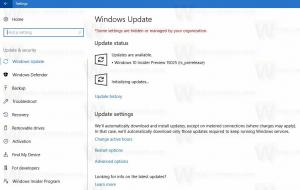Πώς να επαναφέρετε το κλασικό πλαίσιο λήψης στο κάτω μέρος του Google Chrome
Μετά από μια πρόσφατη ενημέρωση του Google Chrome, ο πίνακας λήψης εμφανίζεται από την κορυφή σε μια φυσαλίδα, παρόμοια με τη διεπαφή χρήστη του Firefox. Αλλά πολλοί χρήστες θέλουν να επαναφέρουν τον κλασικό πίνακα λήψης που εμφανίζεται στο κάτω μέρος του παραθύρου.
Ο επανασχεδιασμός του Chrome 2023 έφερε πολλές αλλαγές στο πρόγραμμα περιήγησης. Θα παρατηρήσετε πιο στρογγυλεμένες γωνίες, ευρύτερα μενού φιλικά προς την αφή και πολλές άλλες οπτικές ενημερώσεις. Τα εικονίδια στο κύριο μενού, η πιο διαδραστική γραμμή διευθύνσεων και τα χρωματικά εφέ για τις καρτέλες είναι μεταξύ αυτών.
Μία από τις αλλαγές είναι το συννεφάκι λήψης αντί για την κλασική γραμμή λήψης. Το συννεφάκι εμφανίζεται στο επάνω μέρος της γραμμής εργαλείων, ενώ το παλιό πλαίσιο λήψης εμφανιζόταν στο κάτω μέρος. Ενώ το ενημερωμένο UI παίζει καλά με το νέο στυλ του προγράμματος περιήγησης, κάνει τον χρήστη να εκπαιδεύει εκ νέου τη μυϊκή του μνήμη.
ℹ️ Η νέα διεπαφή χρήστη λήψης χρησιμοποιείται από το Chrome 115.
Μόλις ξεκινήσετε τη λήψη ενός αρχείου, οι συνήθειές σας θα σας κάνουν να μετακινήσετε το δείκτη του ποντικιού προς τα κάτω και μόνο μετά από αυτό θα συνειδητοποιήσετε ότι τίποτα δεν υπάρχει πια. Η μετακίνηση του κέρσορα πίσω στην κορυφή δεν είναι βολική και πολύ ενοχλητική. Γι' αυτό πολλοί χρήστες θέλουν να επαναφέρουν το κλασικό πλαίσιο λήψης στο Google Chrome.
Ευτυχώς, είναι πολύ εύκολο να γίνει. Οι προγραμματιστές του προγράμματος περιήγησης κράτησαν μια ειδική επιλογή στο ενσωματωμένο chrome://flags σελίδα. Πριν συνεχίσετε, σας συμβουλεύω να ενημερώσετε το πρόγραμμα περιήγησής σας στην πιο πρόσφατη έκδοση. Για αυτό, ανοίξτε το μενού, επιλέξτε Βοήθεια > Σχετικά με το Google Chrome, και είστε έτοιμοι να πάτε. Εάν υπάρχουν ενημερώσεις, το Chrome θα τις εγκαταστήσει.
Επαναφέρετε τον Κλασικό Πίνακα Λήψης στο Chrome
Για να επαναφέρετε τον πίνακα λήψης στο κάτω μέρος του παραθύρου στο Chrome, κάντε τα εξής.
- Στο Google Chrome, ανοίξτε μια νέα καρτέλα.
- Τύπος chrome://flags στη γραμμή διευθύνσεων και πατήστε το Εισαγω κλειδί.
- Στο Πειράματα σελίδα που ανοίγει, πληκτρολογήστε "Ενεργοποίηση συννεφάκι λήψης" στο πλαίσιο αναζήτησης για να βρείτε την ομώνυμη σημαία. Επίσης, μπορείτε να χρησιμοποιήσετε τη διεύθυνση URL άμεσης επισήμανσης
chrome://flags/#download-bubble. - Επιλέγω άτομα με ειδικές ανάγκες από το αναπτυσσόμενο μενού για το Ενεργοποίηση συννεφάκι λήψης επιλογή.
- Επανεκκινήστε το πρόγραμμα περιήγησης όταν σας ζητηθεί και είστε έτοιμοι.
Από εδώ και στο εξής, όταν κάνετε λήψη μιας σημαίας, το Chrome θα χρησιμοποιεί τον κλασικό πίνακα λήψης στο κάτω μέρος της οθόνης. Κάνοντας κλικ στο όνομα του αρχείου θα ανοίξει σε μια συσχετισμένη εφαρμογή. Τίποτα δεν θα αλλάξει στη λειτουργικότητα του προγράμματος περιήγησης.
Ωστόσο, λάβετε υπόψη ότι οι προγραμματιστές του Chrome ενδέχεται να αφαιρέσουν τη σημαία σε οποιαδήποτε επόμενη έκδοση της εφαρμογής. Διατηρούν τέτοιες σημαίες για να κάνουν τις αλλαγές χαρακτηριστικών λιγότερο επώδυνες για τους χρήστες και να τους δίνουν περισσότερο χρόνο να χρησιμοποιήσουν τη νέα διεπαφή χρήστη.
Εάν διαπιστώσετε ότι η παραπάνω μέθοδος δεν λειτουργεί πλέον για εσάς, μη διστάσετε να μοιραστείτε την έκδοση του Chrome. Θα ενημερώσω το σεμινάριο για να συμπεριλάβω μια εναλλακτική λύση (αν είναι διαθέσιμη).
Το συννεφάκι λήψης δεν είναι η μόνη αλλαγή διεπαφής χρήστη που έλαβε πρόσφατα το Chrome. Για να ταιριάζει με το στυλ των Windows 11, το πρόγραμμα περιήγησης υποστηρίζει το Εφέ Mica για τη γραμμή τίτλου. Επίσης, α νέα λειτουργία ανάγνωσης είναι στα σκαριά που επιτρέπει την προβολή του κανονικού ιστότοπου σε μια καρτέλα και την απλοποιημένη έκδοσή του στην πλαϊνή γραμμή.
Αυτό είναι.
Αν σας αρέσει αυτό το άρθρο, κοινοποιήστε το χρησιμοποιώντας τα παρακάτω κουμπιά. Δεν θα πάρει πολλά από εσάς, αλλά θα μας βοηθήσει να αναπτυχθούμε. Ευχαριστώ για την υποστήριξη!